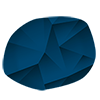- A+
本文目录
浏览器+翻墙软件
Disco Diffusion 是一个直接执行在Google 云端电脑(Google Colab)的程式,所以对你的电脑配置没有任何要求,有浏览器就能执行。对了,前提是你已经有一个Google 帐号。这个翻墙请用上面的广告推荐
接下来,复制https://colab.research. Google .com/github/alembics/disco-diffusion/blob/main/Disco_Diffusion.ipynb到浏览器,开始AI 绘画之旅。
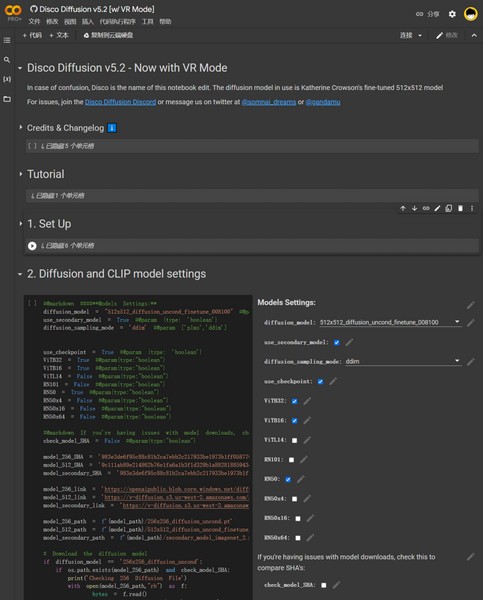
先别慌,我一开始也差点被这满萤幕的英文和程式码劝退,但咬牙刷了几个入门教程后我就膨胀了:原来设置参数也就几分钟的事儿。
下面,我继续教你。
入门篇:不骗你,五分钟就能上路
第一步:储存一份副本
由于原程式是公开给所有人使用的,没有开放编辑权限,因此需要先储存一份副本到你的Google 硬碟,操作如下:档案→ 在云端硬碟中储存副本。
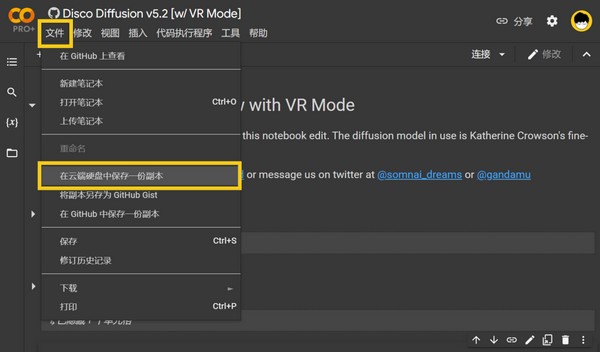
第二步:设置参数
初次使用的话,建议大部分参数保持预设,你可以等操作熟练了再继续摸索。到这里,你先修改下面六个参数。
首先,直接滑到【3. Settings】,修改这三个基础参数:
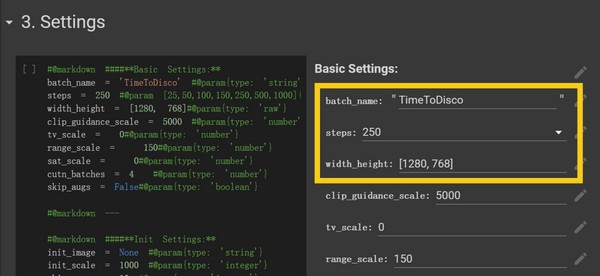
batch_name:资料夹的名称,所有产生结果都在这资料夹里。
steps:迭代步数,一般情况下数值越大越精细,但耗时也越长,初次使用建议保持在250,熟练之后再考虑500,甚至800。
width_height:图片的尺寸,数值必须是64 的倍数。初次使用非常不建议设置大尺寸,不仅更耗时,还会因为记忆体不足,导致出错。我目前用得最多的尺寸是[1024, 512]。
然后,到【Extra Settings】修改这个参数:
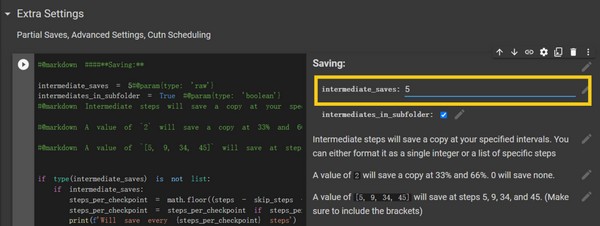
intermediate_saves:储存次数,这决定产生多少张过程图,我一般设置为5。
最后,到【4. Diffuse!】里修改这两个参数:
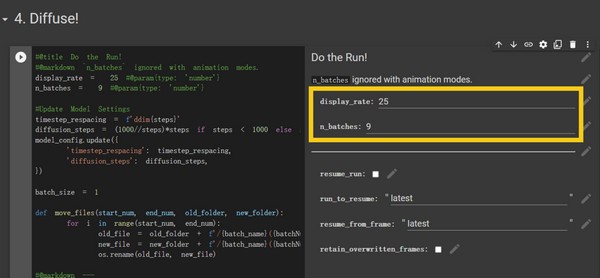
display rate:更新频率,用来预览产生结果。我一般设置25,每25 格刷新一次进度。
n_batches:这个数值决定了AI 最终产生多少张图,由于我经常用来发社群软体九宫格,这里设置了9。你也可以设置大一点的数字,让AI 通宵加班。
至此,六个基本参数设置完毕。接下来,就是最重要的描述词环节了。
第三步:撰写描述词
描述词(Prompts)写对了,Disco Diffusion 才能输出越接近你预期的画作。所以,撰写描述词这一步非常关键。
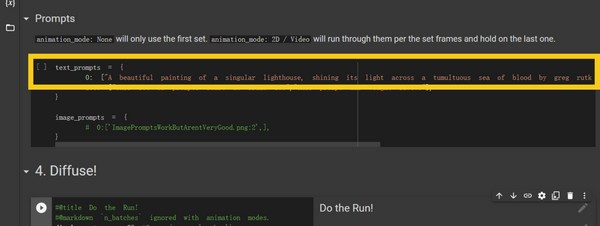
如果你是初次使用,我建议你先在官方示例描述词的基础上修改,先别着急照抄网上现成的描述词。
举个例子,官方示例描述词是「A beautiful painting of a singular lighthouse, shining its light across a tumultuous sea of blood by greg rutkowski and Thomas kinkade, Trending on artstation.」, 「yellow color scheme」

简单分析一下,你会发现这段在描述一个灯塔的画面时,还附加了很多特殊的关键词:
- 艺术家的名称:by greg rutkowski and Thomas kinkade
- 画风:Trending on artstation (知名艺术社群Artstation 上的流行画风)
- 颜色主题:yellow color scheme
这些关键词都会直接影响产生结果的画风。于是,我有样学样地修改了一些字眼:把「灯塔」替换成「星夜」,把「动荡的血海」改成「向日葵花海」,艺术家替换成「James Gurney」。
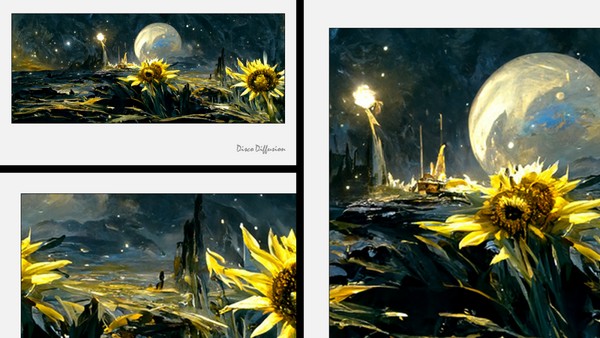
「A beautiful painting of a starry night, shining its light across a sunflower sea by James Gurney, Trending on artstation.」
开篇提到的向日葵花海,就是由这段描述词产产生。
关于描述词的更多注意事项,我会在后面的进阶篇细讲,这里先把流程跑通再说。
第四步:点击执行
你已经完成了所有配置,直接执行吧!依次点击:程式码执行程式→ 全部执行
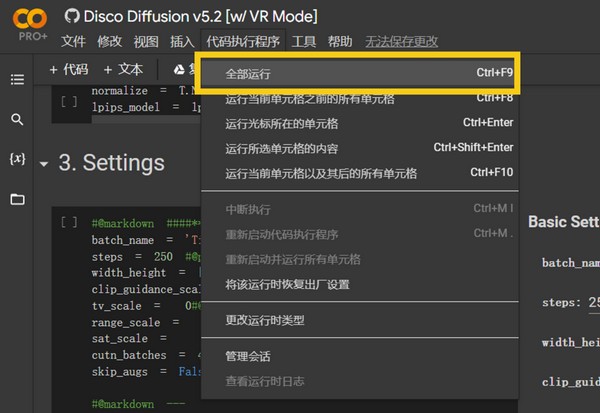
在程式执行过程中,会询问你是否允许存取Google 硬碟,点击【连接】。然后,就等着收图吧!
最终产生结果以及过程图,都会存放在Google 硬碟的【images_out】文件夹里:
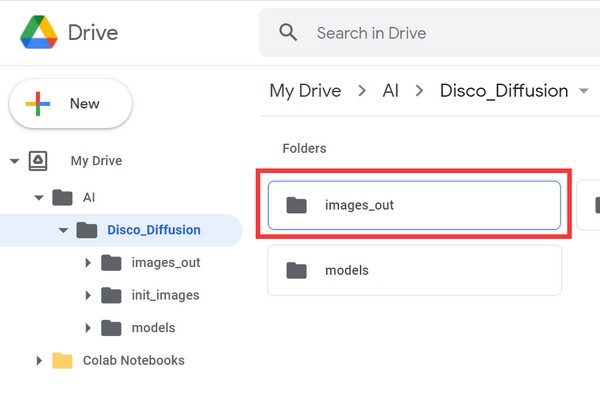
以上,就是使用Disco Diffusion 的整个流程。
进阶篇:如何写好描述词
为了让AI 能听懂我的话,过去的大半个月我都在跟Disco Diffusion「吵架」,积累了不少经验,下面分享8 个小窍门:
1. 英文不好没关系,机翻可能更对机器人的口味。
2. 不建议制作生物,尤其是人类。同理,也不建议加入常画人物的艺术家为关键词。否则你会得到一堆扭曲的肉,为了保住大家的「san 值」,我就不放图了。
3. 酌情加入Unreal Engine, C4D, 3dMax, Maya, V-Ray 等关键词,它们都可以让AI 模仿主流3D 引擎的算绘效果。
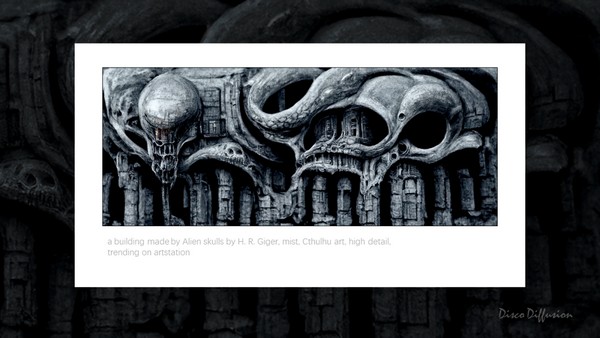
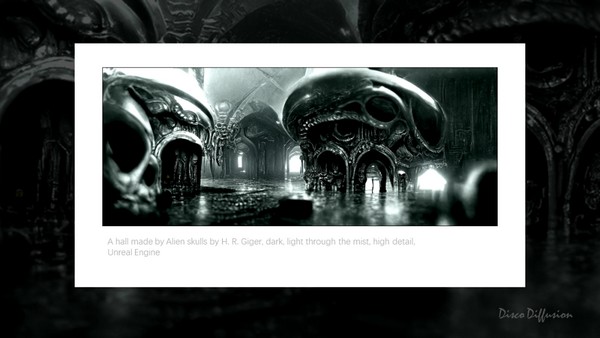
4. 加入能让画面更高解析的关键词,比如:high detailed, detailed, 8k, intricate, elaborate 等。
我在产生达文西手稿时做了对比测试,能感受到明显的精细度变化。
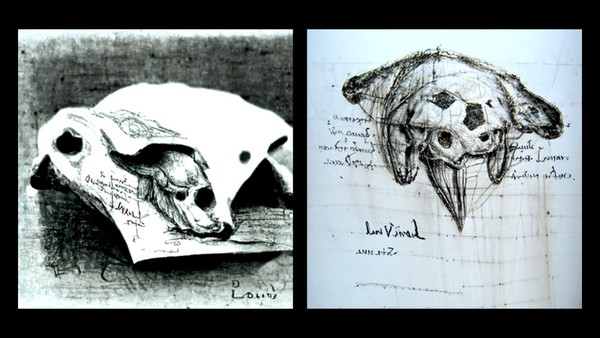
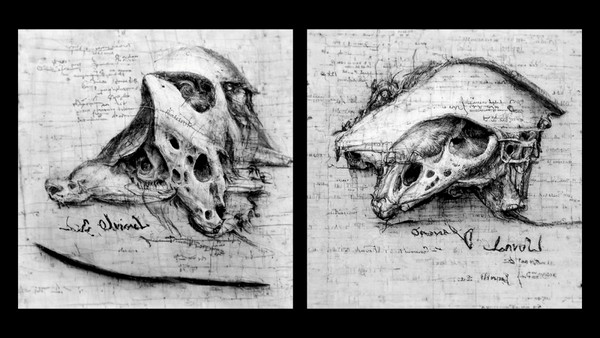
5. 加入可以帮AI 去掉作者本人照片的关键词:human:-2。
有时候,AI 会把艺术家本人照片当成是艺术风格之一融入到产生图中,尤其是一些有自画像的作者。此时,你可以在描述词中强行把人类权重降低。还是以达文西手稿为例:


6. 加入可以去掉烦人景深的关键词:blur:-2, depth of field:-2。
AI 为画面加入的景深是随机的,有时候甚至会反噬画面,如果你不想被随机景深影响,也可以强行把景深的权重降低,看下面这组对比:

「Mount Fuji, Sakura, by Phil Greenwood」

7. 给AI 多一点提示,用上关键词组合:名画名字+ 作者名字。
比如很多非英语地区的名画,其英文译名都是后加的,AI 并不能很好地辨识出来,不能被准确识别的关键词,也就是无效的关键词。
举例,日本的《神奈川冲浪里》的英文名是「the Great Wave」,如果你只在描述词中写这个英文名,AI 可能只会帮你画一个普通的大浪,请看下面这组对比:


8. 巧用一些特殊画风关键词。
Disco Diffusion 能模仿的远不止Artstation 上的流行艺术家,它还能画水墨画和异形主题画。我列举一些用过的特殊画风关键词:
水墨风关键词:Chinese ink painting, Chinese Shanshui

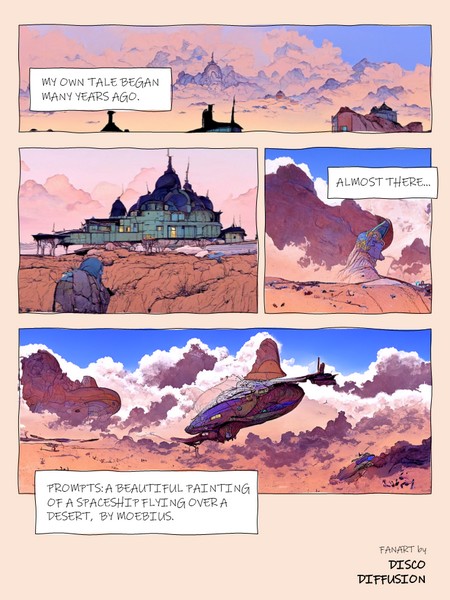

更多有趣的关键词,可以关注这份由网友proximasan 和sureailabs 整理出来的画风词典:https://weirdwonderfulai.art/resources/disco-diffusion-70-plus-artist-studies/。他们用同一组描述词,测试了70 多位艺术家的画风在Disco Diffusion 上的表现,并制作了非常直观的对比图。
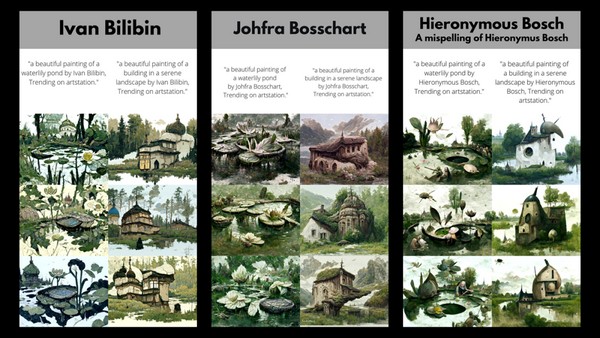
如果你还不满足,强烈建议到Disco Diffusion 的Discord 社群逛一逛:discord.gg/QFjmfjXE。在那里,来自全世界的高级玩家不间断地讨论著同一个话题:如何产生更好的效果?资讯量大到即使你偶尔瞄一眼,都能获得很多实用小技巧。
如你所见,关于「如何写好描述词」,是没有天花板的。总有你没见过的风格,总有你学不完的参数设置。
在用AI 产生画作的这大半个月,我越发惊叹人类艺术家的造诣。那些拥有自己成熟画风的艺术家是多么的伟大,试想,这每个名字背后得浓缩多少才华和心血才能达到影响AI 画风的程度呢?
人类还没输。
「AI 超越人类」的新闻没有停过,人们担心自己会因此失业。但我想,面对一项新技术,消除焦虑最好的方法就是先学会它。
AI 不会让我失业,它大机率能让我早点下班。它有着更「脱缰」的想像力,能毫不费力地产出大量天马行空的画面,规则之外的构图,想都不敢想的混搭。有一些艺术家开始尝试在Disco Diffusion 产生图的基础上再加工,再创作。

还有人担心它存在版权风险。Disco Diffusion 产生图理论上可以商用,其程式基于MIT 开源协议,所有网路使用者可以免费使用、复制、修改甚至出售制作产生的图片。但我觉得还是存有风险。风险主要来源于你的描述词会引来画风抄袭的争议。
当你使用了风格鲜明的艺术家(尤其是在世的艺术家),以及某部商业作品作为关键词时,都请不要直接拿来商用。
注:以上所有理论知识和操作技巧均来自YouTuber Quick-Eyed Sky 的入门。文中配图如无特殊说明,均为作者提供。